동일한 계정으로 로그인하는 문제는 컴퓨터를 공유하는 경우 문제를 일으킬 수 있습니다 (즉, 가족 및 귀하와 함께 일하는 다른 사람들이 공유 할 수 있음). 당신은 별도의 로그인 계정 해당 컴퓨터의 각 기존 사용자에 대해 이것은 귀하의 개인 정보를 유지하고 귀하의 계정에 필요한 방식으로 파일을 저장합니다. 바탕 화면에 자신 만의 아이콘을 설정할 수 있으며 잘못 배치 된 파일에 대해 걱정할 필요가 없습니다. 별도의 사용자 (성인 및 아이) Windows 10의 계정. 자녀를 특정 웹 사이트로만 제한하려면 자녀 계정을 만들 수 있습니다. 그런 다음 자녀가 열어 놓은 웹 사이트를 확인할 수도 있습니다.
추천: Windows 10에서 이메일없이 로컬 계정을 만드는 방법
여기에서 성인 계정을 만들기 위해 따라야하는 절차를 설명 할 수 있습니다.
열기 설정 시작 메뉴에서.

이동 계정.

다음을 찾을 수있는 사이드 메뉴가 열립니다. 가족 및 기타 사용자. 그와 관련된 설정을 열려면 그것을 클릭하십시오.
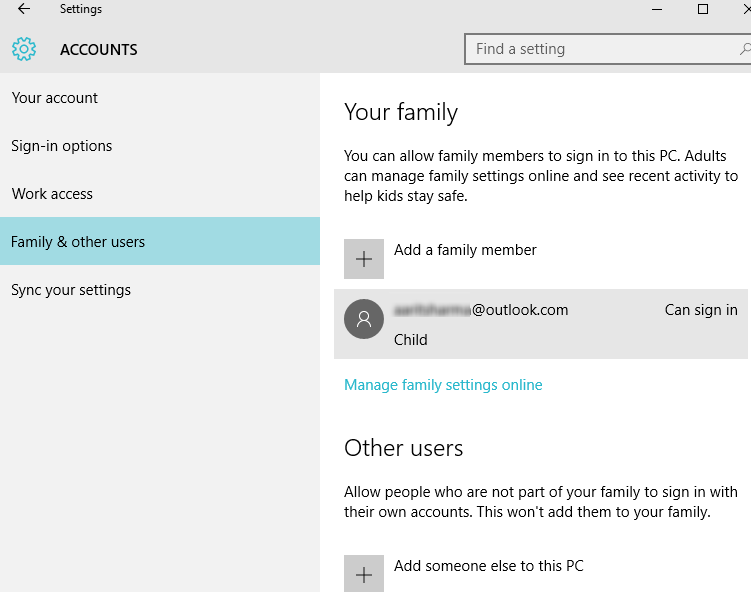
가족 구성원의 계정을 생성하려면“가족 구성원 옵션 추가”. 그렇지 않으면 "이 PC에 다른 사람 추가”를 선택하면 가족이 아닌 다른 사람이 다른 계정을 사용하여 로그인 할 수 있습니다. 가족 구성원 계정을 만들고 싶다고 가정 해 보겠습니다. 따라서 가족 구성원 추가를 클릭하십시오.
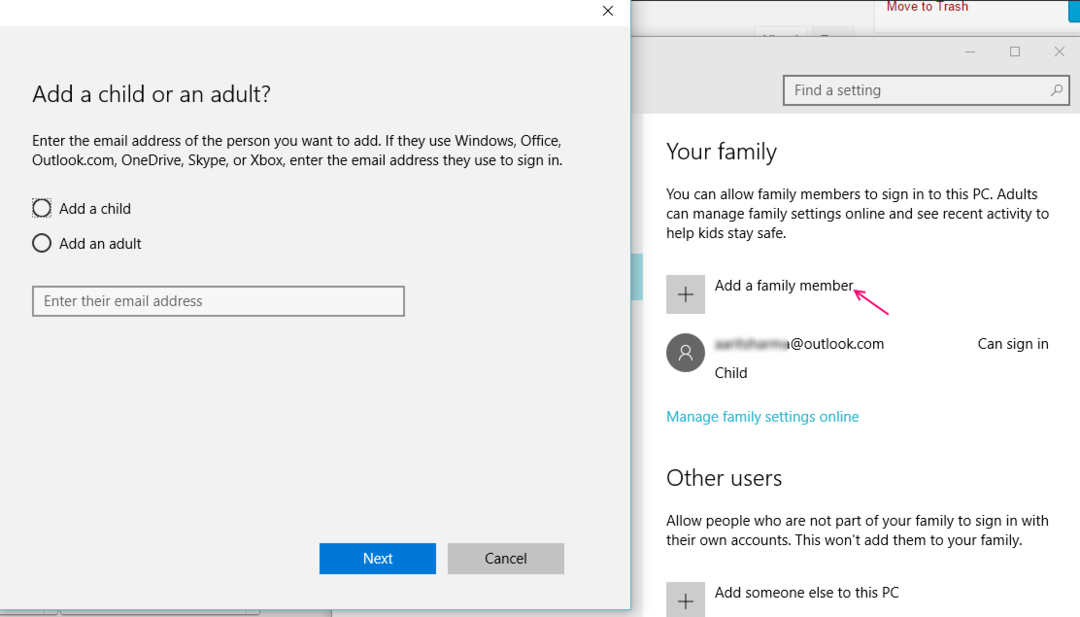
어린이 또는 성인을 추가할지 묻는 별도의 상자가 열립니다. 여기서 우리는 성인을 설명합니다. 그래서“성인 추가”옵션.
추가하려는 사람의 Microsoft 이메일 계정을 입력합니다. 그가없는 경우 가입해야합니다.
클릭 다음 전진하다. 클릭 끝 해당 사용자의 계정 메일을 추가 한 후 버튼을 클릭합니다.
사용자를 확인한 후 Microsoft에 로그인하도록 요청하는 전자 메일이 해당 사용자에게 전송됩니다. 그들은 "를 클릭하여 요청을 수락 할 수 있습니다.로그인 및 가입”버튼.
이 사용자가 컴퓨터에서 계정을 만들고 설정을 수정할 때 액세스 권한을 부여하려면 다음 단계를 따르세요.
1.) 작업 표시 줄의 검색 상자에서 사용자 계정을 검색합니다.

2.) 모든 제어판 항목에서 사용자 계정. 그것을 클릭하십시오.
3.) 클릭하여 진행 다른 계정 관리.
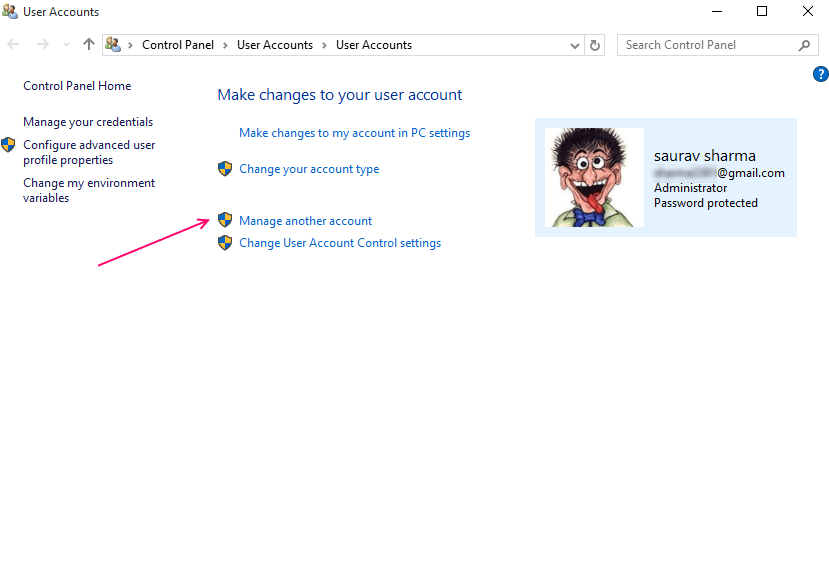
4.) 변경하려는 사용자를 선택하십시오. 이 헤드 아래의 목록에서 추가 된 사용자를 선택하십시오.
5.)“계정 유형 변경“. 클릭하세요.
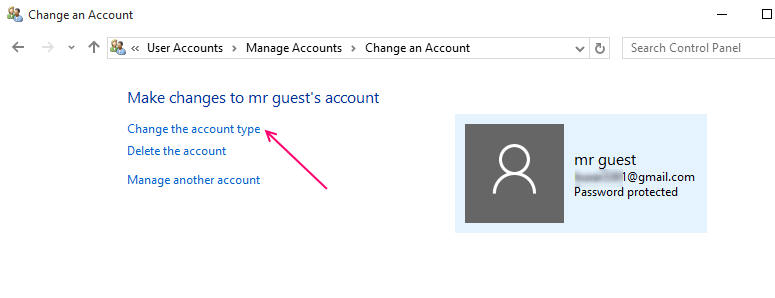
6.) 이제 표준 및 관리자의 두 가지 옵션이 나타납니다. 마크 관리자 선택한 사용자가 PC에 저장된 모든 파일에 액세스하고 수정할 수 있는지 확인하는 옵션입니다. “계정 유형 변경”버튼.
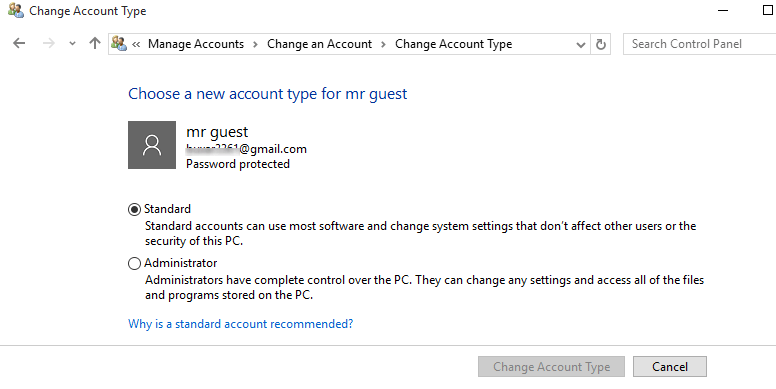
자녀 계정 추가
자녀 계정 생성 가능 자녀를 인터넷의 특정 콘텐츠로 제한하고 싶을 때. 이를 통해 자신의 계정이있을 때 안전을 보장하고 성인은 웹 사이트, 게임 등을 확인할 수 있습니다. 그들의 아이는 주시하고 있습니다. 화면 시간을 변경하여 자녀가 PC에 앉아있는 것을 제한 할 수도 있습니다. 특정 연령 제한을 초과한다고 생각되는 특정 웹 사이트를 차단할 수 있습니다. 자녀가 할 수있는 게임이나 앱을 선택하고 특정 연령대 이상이며 자녀에게 안전하지 않은 것을 표시 할 수 있습니다.
위에서 설명한 것과 유사한 절차를 따를 수 있지만 하위 추가를 선택합니다. 그런 다음 Microsoft에서 자녀의 이메일 주소를 입력합니다. 확인하십시오. 자녀에게 이메일이 발송됩니다. 수락하고 로그인합니다.
이렇게하면 PC에 다양한 계정을 설정할 수있어 개인 정보를 보호 할뿐만 아니라 자녀의 일상적인 절차를 확인할 수 있습니다.


